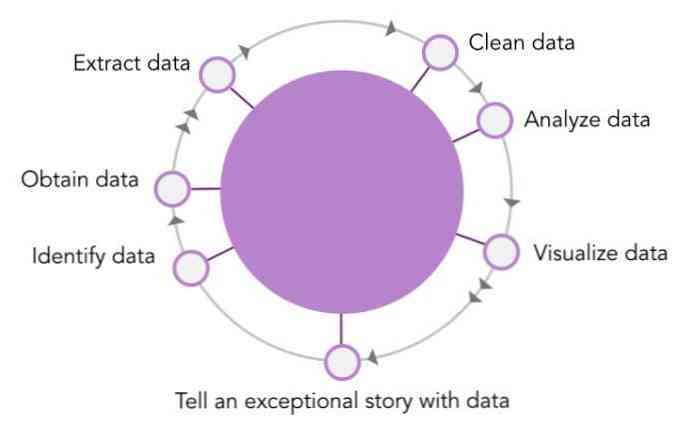Kako izboljšati vaš Twitch Stream Audio Z VST Plugins

Twitch streamers s hrupnimi mikrofoni bodo z veseljem slišali, da ima OBS, najbolj priljubljen program za pretakanje v živo, podporo za avdio vtičnike v obliki VST. Je malo znana funkcija, ki je skrita za kupom menijev, vendar lahko znatno izboljša kakovost zvoka.
Virtual Studio Technologies (VST) so vmesnik med programom za obdelavo zvoka in katero koli drugo aplikacijo, ki jih podpira, kot je OBS. Lahko dobite VST-je, ki delujejo kot instrumenti za programsko opremo za glasbeno produkcijo, tisti, ki so pomembni za uporabnike OBS, so vtičniki VSTfx, ki delujejo kot zvočni učinki.
Za tiste, ki uporabljajo Streamlabs OBS, boste lahko uporabljali tudi VST-je, saj temelji na običajnih OBS.
Nameščanje vtičnikov

Postopek za namestitev vtičnikov se lahko razlikuje glede na to, kateri vtičniki imate. Za večino od njih pa bodo šli noter C: / Programske datoteke / VSTPlugins / , in bo v ločenih mapah, ki jih organizira ime plugina ali proizvajalca.
Veliko VST pluginov stane denar, toda tukaj bomo postavili ReaPlugs VST Suite, ki je popolnoma brezplačen. Na voljo je tudi z namestitvenim programom, zato vam ni treba skrbeti, da bi jih kopirali v desno mapo. Preprosto kliknite namestitveni program in pustite, da vam pripravi stvari.
Nastavitev OBS

Če želite začeti, z desno miškino tipko kliknite zvočno napravo, ki jo želite uporabiti, in izberite »Filtri«.
OBS ima nekaj osnovnih vtičnikov, večinoma za nadzor hrupa, vendar bomo uporabili možnost »VST 2.x«..

Tu lahko izberete vtičnik, ki ga želite dodati. Najprej bomo konfigurirali »reafir_standalone«, saj je zelo uporaben za zmanjšanje EQ in hrupa.

Dodate lahko tudi več vtičnikov, kar morate storiti, če želite uporabiti različne vtičnike iz ReaPlugs. Ko jih dodate, je to vse, kar morate opraviti v samem OBS-u.
Prilagajanje nastavitev dodatkov

Ko je OBS nastavljen, boste morali konfigurirati dejanske nastavitve vtičnika. Vsak vtičnik VST ima svoj vmesnik, ki se odpre v ločenem oknu. Če želite tja priti, kliknite gumb »Odpri vmesnik vtičnika« pod spustnim menijem.
Prva koristna funkcija je odštevanje EQ, ki lahko zajame profil hrupa in ustrezno prilagodi EQ. Izberite »Odštej« kot način in bodite tiho, medtem ko vklopite »Samodejno ustvarite profil hrupa«. Videli boste, da se rdeči profil EQ spreminja, da ustreza hrupu v sobi. Po nekaj sekundah boste želeli izklopiti snemanje ali pa boste začeli filtrirati glas.

Vtičnik ReaFir ima običajno funkcijo EQ in ima vgrajen kompresor in vrata za hrup. Ampak ReaComp plugin daje veliko večji nadzor nad kompresorjem. Stiskanje zvoka ni enako kot stiskanje datotek in lahko zvok poslabša. Uporablja se za bolj enakomerno predvajanje zvoka, povečanje vaših tihih delov in zmanjšanje tonov, ko dobite glasen zvok.

To boste morali dodati kot drugi vtičnik, ki ga boste uporabljali skupaj z ReaFir. Glavne možnosti, ki jih boste želeli konfigurirati, sta dve potrditveni polji: razmerje (koliko stiskanja je treba dodati) in prag, ki ga boste želeli postaviti na najglasnejši ravni, kar pričakujete, da bo vaš zvok. Za ta del boste raje vpili v svoj mikrofon. Razmerje, ki ga lahko pustite okrog dveh, če pa pogosto kričite na igrah, ki jih igrate, jih lahko spremenite na štiri ali več, tako da ne boste zlomili slušalk..
Vklop avdio nadzora za odpravljanje napak

Te posebne nastavitve se razlikujejo glede na vtičnike, ki jih uporabljate. Obstaja na tisoče VST vtičnikov, zato jih ne moremo vse pokriti. Medtem ko prilagodite nastavitve, lahko poslušate zvok, ki vam bo pomagal najti pravilne gumbe, s katerimi boste lahko potisnili neznan vtičnik.
Lahko ga vklopite pod “Advanced Audio Properties”. Nastavite “Audio Monitoring” vašega mikrofona na “Monitor and Output.” Morda se sliši čudno, ker je programska oprema za nadzor počasnejša od nadzora strojne opreme (ki jo lahko uporabite, če imate zunanji DAC), zato verjetno ni dobro, da ga pustite pri normalni uporabi. Poskrbite tudi, da boste vstavili slušalke, tako da vaš mikrofon ne bo dvignil izhodov. V nasprotnem primeru lahko imate zelo glasno povratno zanko.
Zasluge za sliko: Vasiliy Budarin / Shutterstock